Paint 3D kan bruges til at skabe imponerende 3D-objekter! Du kan også bruge og manipulere foruddefinerede objekter fra 3D-biblioteket.
Bemærk!: Paint 3D findes i Windows 10.
Søgning i 3D-modelbiblioteket
-
Start Paint 3D fra dine apps.
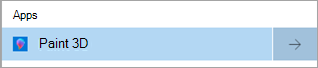
-
Vælg 3D-figurer på båndet og derefter Åbn 3D-bibliotek.

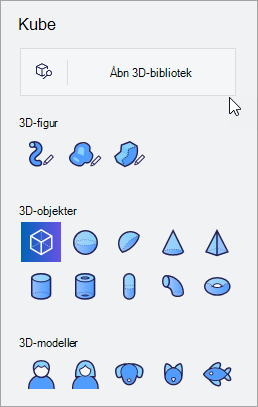
-
Skriv dit søgeord i feltet Søg, og tryk på Enter.
-
Vælg den valgte model for at føje den til lærredet.
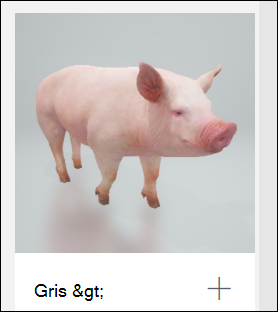
Manipulation af 3D-modellen
Ved hjælp af 3D-modeller kan du flytte dem og tilføje multipla sammen for at oprette din egen unikke model.
Lad os prøve at skabe et gris med vinger:
-
Når du vælger modellen, vises bevægelsespile:
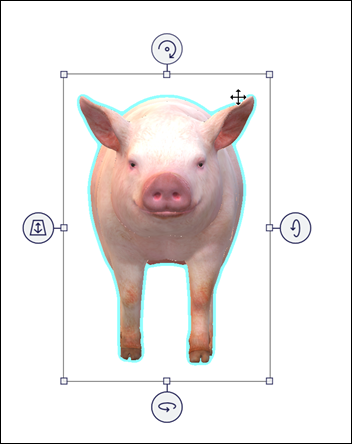
-
Den øverste pil roterer objektet langs Z-aksen.
-
Den højre pil roterer langs X-aksen.
-
Den nederste pil roterer langs Y-aksen.
-
Venstre pil skubber modellen frem og tilbage i rummet.
-
Markér og træk modellen for at flytte den rundt på lærredet.
-
Markér og træk de små hvide bokse i hjørnerne og siderne af den boks, der omgiver objektet, for at forstørre, formindske eller strække objektet, som du ønsker det.
Leg med disse, indtil du får en god fornemmelse af at flytte og manipulere modellen.
-
-
Åbn 3D-biblioteket igen, søg efter en vinge, og vælg den, du vil føje til lærredet.
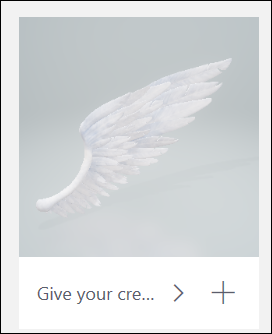
-
Vingen vises på lærredet. Træk modellerne fra hinanden, og rediger dem, indtil de ser ud, som du vil have dem til.
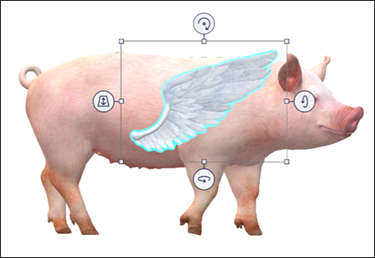
-
Flyt modellerne rundt, indtil vingen er placeret korrekt:
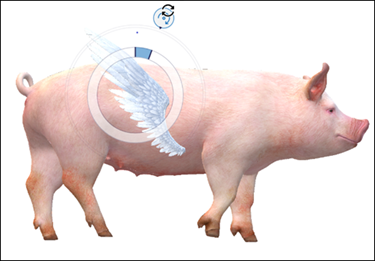
Vælg Markér alle for at rotere begge modeller på samme tid, og sørg for, at de er placeret korrekt fra alle vinkler.
-
Kombiner modellerne ved at vælge Markér alle > Gruppe.
-
Gentag trinnene ovenfor for at føje en anden fløj eller et andet element til modellen.
Ekstra: Føj baggrunde, effekter og meget mere til din 3D-model
Baggrunde
-
Gå tilbage til 3D-biblioteket, og søg efter den ønskede baggrund (f.eks. Sky).
-
Markér baggrundsobjektet for at tilpasse størrelsen og placere det.
Træk hjørnerne af baggrunden til kanterne på lærredet.
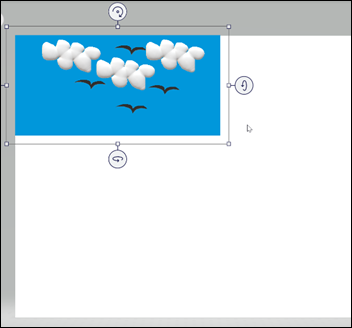
Effekter
-
Hvis du vil føje en effekt til dit 3D Paint-projekt, skal du vælge Effekter.
-
Vælg den ønskede effekt i menuen. Det filtrerer øjeblikkeligt over dit maleri.
Vælg solen omkring lyshjulet , og drej det rundt for at flytte belysningen.
Hvis du vælger andre faner øverst på Paint 3D (2D-figurer, 3D-figurer, klistermærker og effekter), kan du føje endnu flere detaljer til dit Paint 3D projekt!










